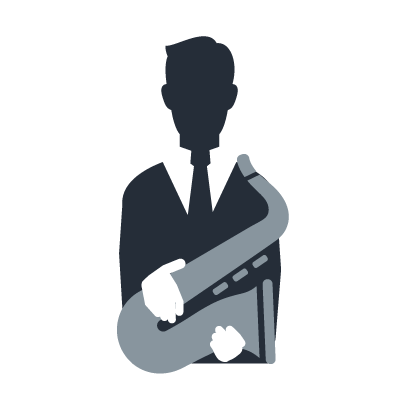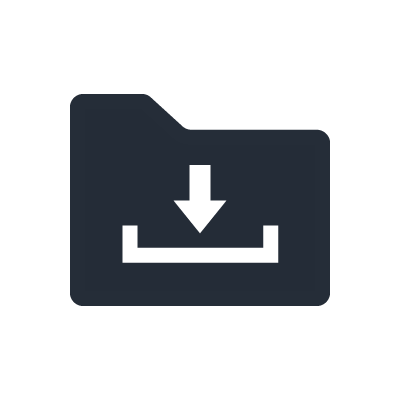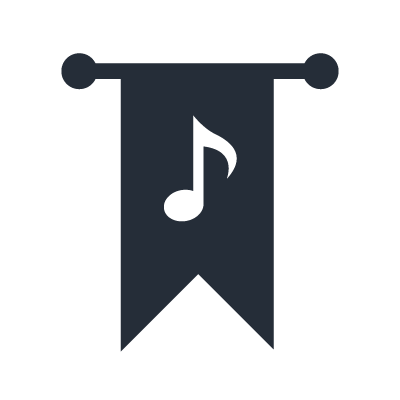AG série
Mobilní nahrávání s iPadem
Pro mobilní nahrávání můžete použít iPad s kompatibilním DAW softwarem.
Jak nahrát audio s DAW softwarem “CUBASIS“ pro iPad (není součástí).
POZNÁMKA
Pro použití mixu AG série s iPadem je vyžadováno následující vybavení.
- Camera Connection Kitu nebo Lightning-USB Camera adaptér
- Mobilní baterie (5V, 500mA)
Připojení
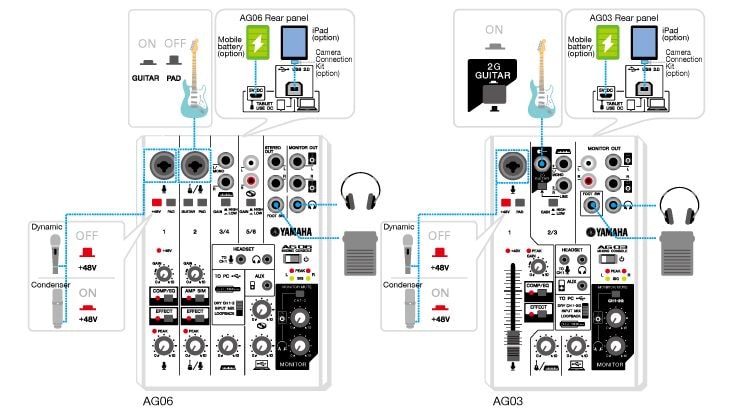
1. Připojte mobilní baterii k portu [5V DC].
2. Připojte Camera Connection Kit nebo Lightning-USB camera adaptér k vašemu iPadu.
3. Připojte mix AG série ke Camera Connection Kitu nebo Lightning-USB Camera adaptéru.
4. Zapněte mix AG série.
5 Otevřete CUBASIS a ujistěte se, že je AG série správně rozpoznána v CUBASIS.
6. Připojte mikrofon a nástroje k mixu.
Nastavení mixu
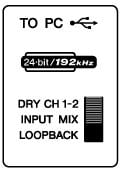
1. Nastavte přepínač [TO PC] do pozice [DRY CH 1-2].
Přepínač [TO PC] slouží pro volbu zdroje, který chcete nahrávat do počítače, jako je nástroj nebo mikrofon připojený k mixu.
[DRY CH 1-2]: Nahrává “suchý“ (nezměněný) mix zdroje signálu připojeného ke kanálu 1 a kanálu 2. Vestavěné efekty mixu nejsou nahrávány.
[INPUT MIX]: Nahrává mix celkového audio signálu mixu. Toto nastavení použijte, pokud chcete nahrát audio signál se zapnutými volbami [COMP/EQ] a/nebo [EFFECT].
Ve většině případu je běžné nastavit přepínač do pozice [DRY CH1-2] pro nahrávání suchého mixu a následnou editaci a další audio nastavení v CUBASIS.
V tomto příkladu jsme zvolili nastavení [DRY CH 1-2].
2. Zapněte [MONITOR MUTE].
Pokud zapnete [MONITOR MUTE], tak audio signál vstupující z kanálu 1 a kanálu 2 musí nejprve projít aplikací CUBASIS, než ho můžete slyšet. Když například efektujete vaši kytaru efekty v CUBASIS, tak vypnutí [MONITOR MUTE] vám umožní vyhnout se poslechu suchého signálu z vaší kytary. Na druhou stranu, pokud používáte externí efekty, jako například stomp boxy, pro vytvoření kytarového zvuku pro nahrávání, tak pak vám vypnutí [MONITOR MUTE] umožní slyšet přímý signál.
Signálová cesta:
Pokud zapnete tlačítko [MONITOR MUTE] v sekci [MONITOR], tak nebudete schopni přímo monitorovat audio z mikrofonů atd. uvnitř mixu. Avšak audio signál je posílán do aplikace CUBASIS. Audio signály procházejí přes CUBASIS a jsou odesílány na kanál s USB ikonou.
Nastavení CUBASIS (iPad)
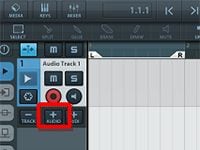
1. Vytvořte audio stopu.
2. Vyberte audio stopu, kterou jste vytvořili.
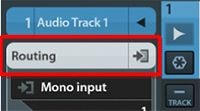
3. Klikněte na [Routing].
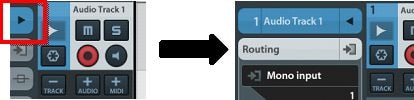
Pokud není zobrazeno [Routing], tak klikněte na > pro jeho zobrazení.
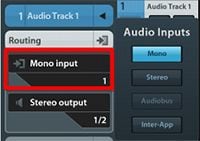
4. Vyberte vstupní port.
Mono vstup 1: Pro nastavení přepínače [TO PC] do pozice [DRY CH 1-2] a nahrávání zdroje připojeného ke kanálu CH1 jako mono
Mono vstup 2: Pro nastavení přepínače [TO PC] do pozice [DRY CH 1-2] a nahrávání zdroje připojeného ke kanálu CH2 jako mono
Stereo vstup 1+2: Pro nastavení přepínače [TO PC] do pozice [INPUT MIX] a nahrávání audia smíchaného v mixu
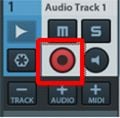
5. Ověřte, že tlačítko pohotovostního režimu pro nahrávání je zapnuto.
Pokud je tlačítko pohotovostního režimu pro nahrávání vypnuto, tak na něj klikněte a zapněte ho.
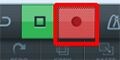
6. Klikněte na tlačítko record.
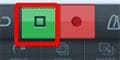
7. Po dokončení nahrávání stiskněte tlačítko Stop.